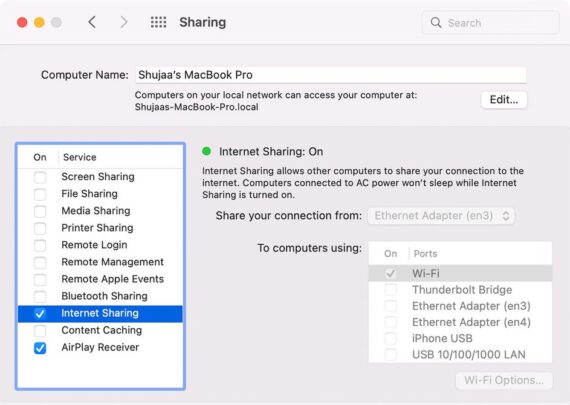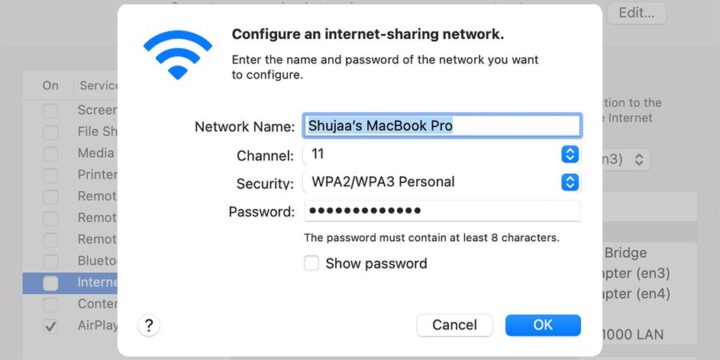لا تمتلك حواسيب ماك بوك وأجهزة macOS خاصية مشاركة الإنترنت وعمل HotSpot من إتصال الإنترنت الخاص بالحاسوب، وبالتالي يصبح الأمر صعبًا عندما ترغب في مشاركة إتصال الإنترنت الخاص بحاسوبك مع أجهزة أخرى من أجل أن تعمل هذه الأجهزة معًا عبر شبكة إنترنت واحدة.
وتستفيد أجهزة آبل كثيرًا من العمل معًا على شبكة إنترنت واحدة، حيث تسمح لك هذه الطريقة بالاستفادة من حساب آيكلاود الخاص بك بأكثر من طريقة مثل الرد على مكالمات الهاتف عبر الحاسوب أو إرسال الملفات الكبيرة ومتنوعة الحجم عبر تقنية AirDrop مباشرةً دون الحاجة لتوصيل الأجهزة معًا، ولكن حتى تتمكن من تفعيل هذه الخواص والاستفادة منها، فإنك تحتاج لاستخدام إتصال إنترنت مشترك بين جميع أجهزة آبل التي تستخدمها.
خطوات مشاركة الإنترنت عبر حواسيب macOS وتفعيل خاصية Hotspot
بينما لا تمتلك حواسيب macOS خاصية HotSpot بشكل مباشر، فإن النظام يمتلك خاصية مشابهة لها تدعى مشاركة الإنترنت، وتعتبر هذه الخاصية بديلًا مباشرًا لخاصية HotSpot، ولكن لا يمكنك استخدامها مع إتصال الإنترنت اللاسلكي، ولذلك إن كنت ترغب في مشاركة الإنترنت عبرها، فإن حاسوبك يجب أن يتصل بالإنترنت بالاتصال السلكي المعتاد.
ويمكنك تفعيل هذه الخاصية مباشرةً عبر اتباع الخطوات التالية:
- توجه في البداية إلى إعدادات النظام في حاسوبك ومن ثم اختر اعدادات المشاركة.
- بعد ذلك اضغط على تفعيل مشاركة الإنترنت من القائمة في الجهة اليسرى، واختر الاتصال السلكي في قائمة مصدر الاتصال أو المكان الذي تقوم بمشاركة الإنترنت منه.
- وبعد ذلك اختر طريقة المشاركة لتكون عبر اتصال Wifi، ويوجد اختيار آخر يسمح لك بمشاركة الإنترنت عبر اتصال ThunderBolt الخاص بحواسيب ماك إن كنت ترغب في ذلك.
- ثم اضغط على اختيارات شبكة Wifi الجديدة وقم باعطائها إسم وكلمة مرور واختر طريقة التشفير الخاصة بها.
- بعد ذلك قم بتفعيل الاتصال عبر النقر على المربع الموجود إلى جوار اختيار مشاركة الانترنت.
وتجد بعد ذلك شبكة الواي فاي الجديدة التي قمت بإنشائها متاحة للاتصال عبر جميع الأجهزة حولها، ولكن لاحظ أن سرعة شبكة الواي فاي قد لا تكون كبيرة أو قد لا تتمكن من الاستفادة من جميع ميزاتها بشكل كامل.
مشاركة الإنترنت بين حاسوب macOS وهاتف آيفون عبر البلوتوث
تعمل هذه الطريقة حصرًا بين حواسيب ماك بوك وهواتف آيفون فقط، وذلك يعني أنك لا تستطيع مشاركة إتصال الإنترنت بين حواسيب ماك بوك وهواتف أندرويد عبر البلوتوث، ذلك لأنها إحدى ميزات نظام آبل المتكامل والذي يعمل معًا.
ويمكنك استخدام هذه الخاصية لمشاركة أي نوع من اتصالات الإنترنت سواءً كانت اتصال لاسلكي بالإنترنت أو عبر كابل الإنترنت.
وهي تعتبر طريقة أكثر توفيرًا بدلًا من إنشاء نقطة اتصال من شبكة الهاتف المحمول واستخدامها مع حواسيب ماك بوك، حيث توفر هذه الطريقة باقة الإنترنت اللاسلكية وتحافظ عليها.
ويمكنك القيام بذلك عبر اتباع الخطوات التالية في حاسوب ماك بوك الخاص بك:
- تأكد من كون اتصال البلوتوث الخاص حاسوبك وهاتفك مفعل ويمكن العثور عليه
- وبعد ذلك توجه في هاتفك إلى قائمة الإعدادات ومن ثم البلوتوث، وبعد ذلك اختر حاسوب ماك بوك من قائمة الأجهزة الأخرى في أسفل الصفحة.
- قد يطلب منك الهاتف إدخال رقم تأكيدي حتى تتمكن من ربط الهاتف والحاسوب معًا وتوثيق الاتصال بينهما.
- ومن ثم توجه إلى حاسوب ماك الخاص بك واختر تفضيلات النظام وبعد ذلك مشاركة الإتصال.
- وفي قائمة اختيار مصدر الاتصال قم باختيار شبكة واي فاي وقائمة طريقة الاتصال اختر تقنية بلوتوث، وبعد ذلك اضغط على اختيار البدء لتبدأ عملية مشاركة الاتصال بين الهاتف والحاسوب.
ويمكنك استخدام هذه الطريقة لمشاركة شبكة الإنترنت سواءً كانت من الواي فاي أو الاتصال السلكي بالإنترنت، ولكن قد لا تعمل هذه الطريقة مع بعض حواسيب ماك بوك الجديدة والتي تستخدم معالجات آبل، لذلك يجب أن تجرب بنفسك لتتأكد من كونها تعمل أم لا.
مشاركة كلمة المرور بين حواسيب macOS وأجهزة آيفون
يمكنك بسهولة مشاركة كلمات المرور بين حواسيب آبل المختلفة وأجهزتها مثل الهواتف المحمولة أو الحواسيب اللوحية.
وتعمل هذه الطريقة بفضل خاصية keychain الملحقة بحساب آيكلاود من آبل، ولذلك لا تحتاج للقيام بأي خطوات لاستخدامها.
وكل ما تحتاج لفعله هو ربط جميع أجهزتك وهواتفك معًا باستخدام حساب آيكلاود واحد، ومن ثم الاتصال بالشبكة التي ترغب بها، وتجد جميع الشبكات محفوظة داخل حساب آيكلاود الخاص بك.